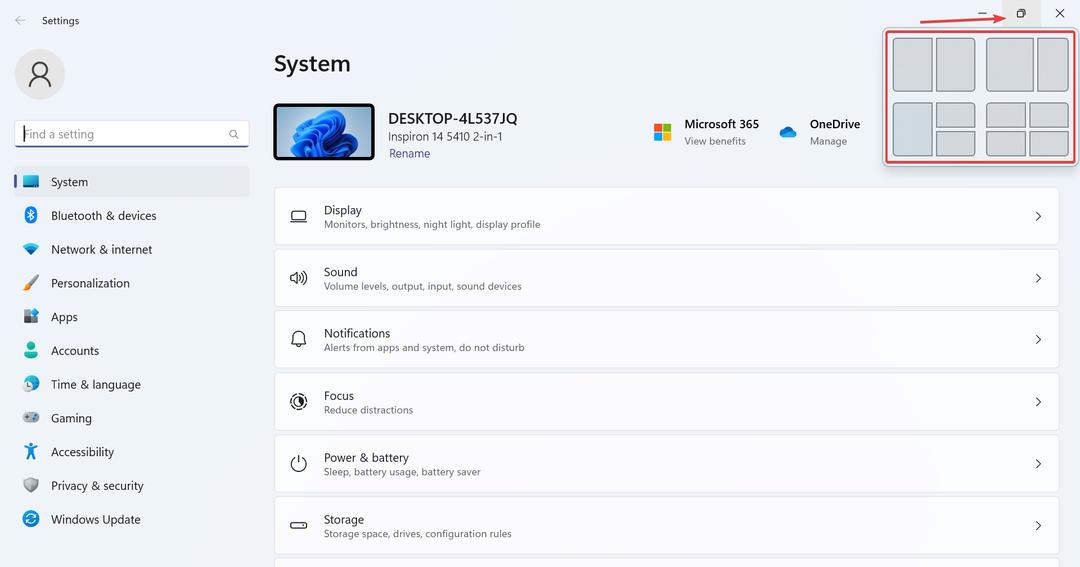- Vrátit se k Windows 10 z Windows 11 se pro některé ukazuje jako docela výzva.
- Hlavním pravidlem je pochopit, že zpět můžete přepnout, pouze pokud jste během prvních 10 dnů po instalaci sestavení náhledu Windows 11.
- Pokud toto zkušební období již uplynulo, nebudete moci provést tuto tolik požadovanou změnu.
- Pokud se však stále kvalifikujete, je zde šest snadných kroků, jak se vrátit k předchozímu operačnímu systému Microsoft.

Pro některé je Windows 11 zkušenost trvala jen několik dní, pro ostatní několik týdnů, zatímco ostatní si stále užívají a testují nadcházející OS prostřednictvím různých verzí náhledu vydaných společností Microsoft.
Co se ale stane, když máte prostě dost Windows 11 a chcete se vrátit k předchozímu operačnímu systému? Mějte na paměti, že je třeba dodržovat určité přísné kroky.
Existuje také lhůta, která, pokud bude překročena, se změní zpět na Windows 10 a bude trochu složitější a časově náročnější, než jste si původně mysleli.
Jak mohu přepnout zpět na Windows 10, pokud Vraťte se nebude fungovat?
Existuje mnoho uživatelů, kteří se nyní obrátili na internet a hledali odpovědi na to, jak by mohli vrátit změnu OS a vrátit se ke starému dobrému Windows 10.
Mnoho lidí nepochopilo, že to můžete udělat pouze během prvních 10 dnů od instalace prvního sestavení náhledu pro nový operační systém.
Po těchto 10 počátečních dnech, které lze považovat za zkušební verzi, se již nebudete moci vrátit zpět.
Pokud jste stále v mezích této doby odkladu, je třeba udělat následující:
- Otevřete nabídku Nastavení a vyberte Systém.
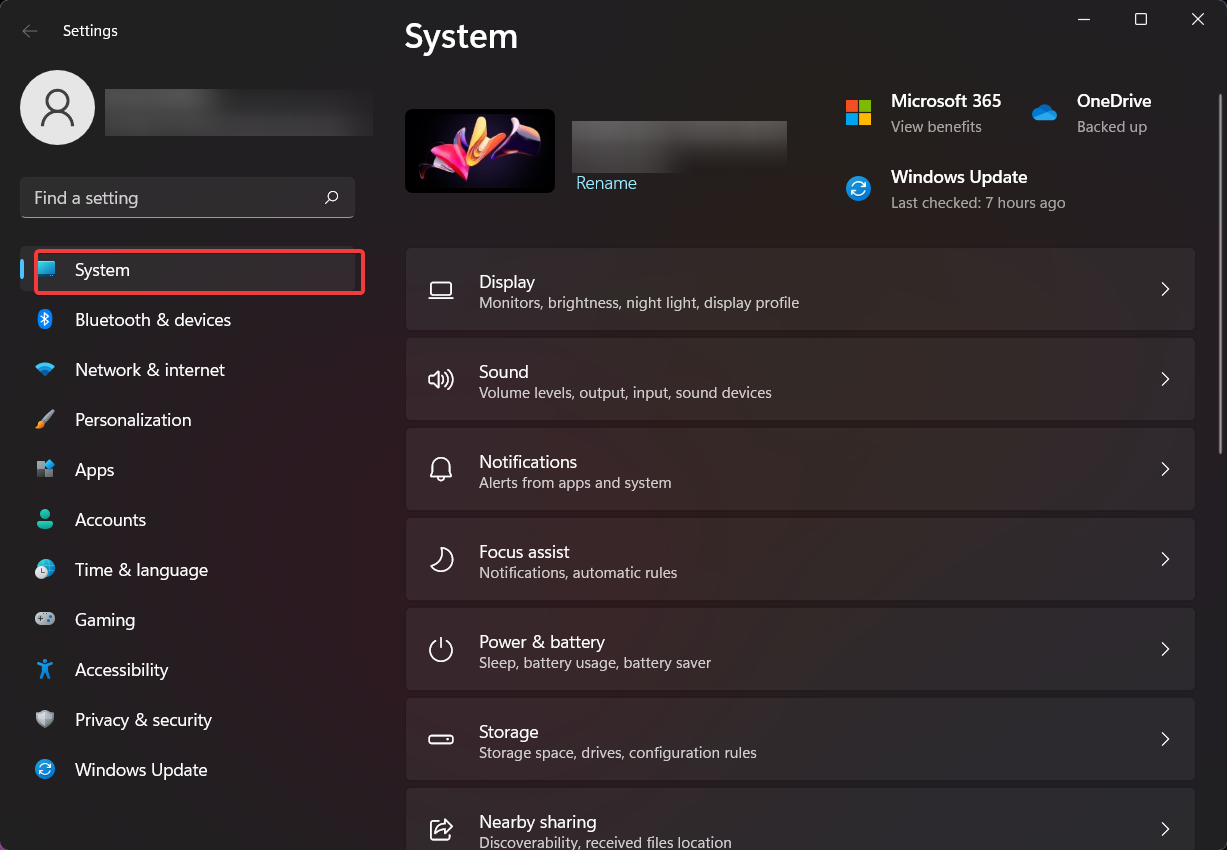
2. Klikněte na tlačítko Obnovení.
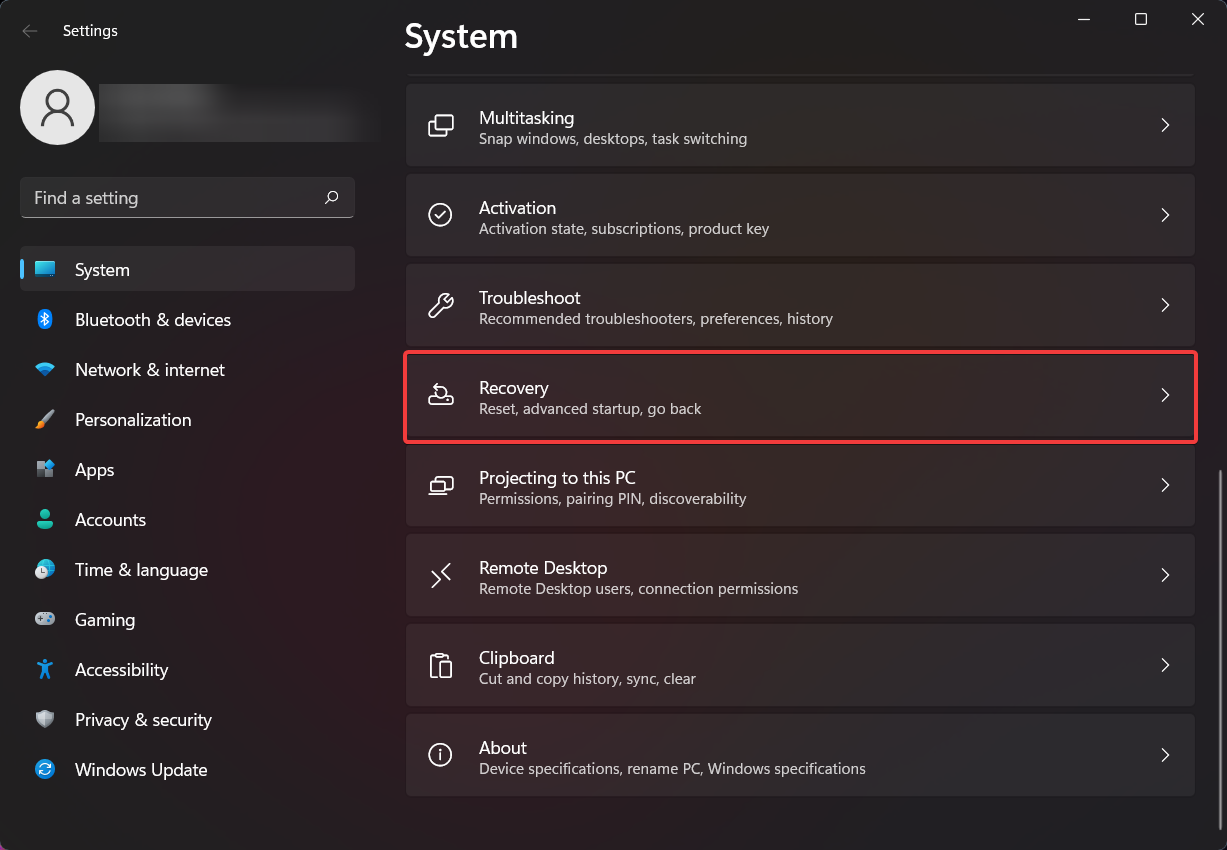
3. Klikněte na Restartovat nyní v části Pokročilé spuštění.
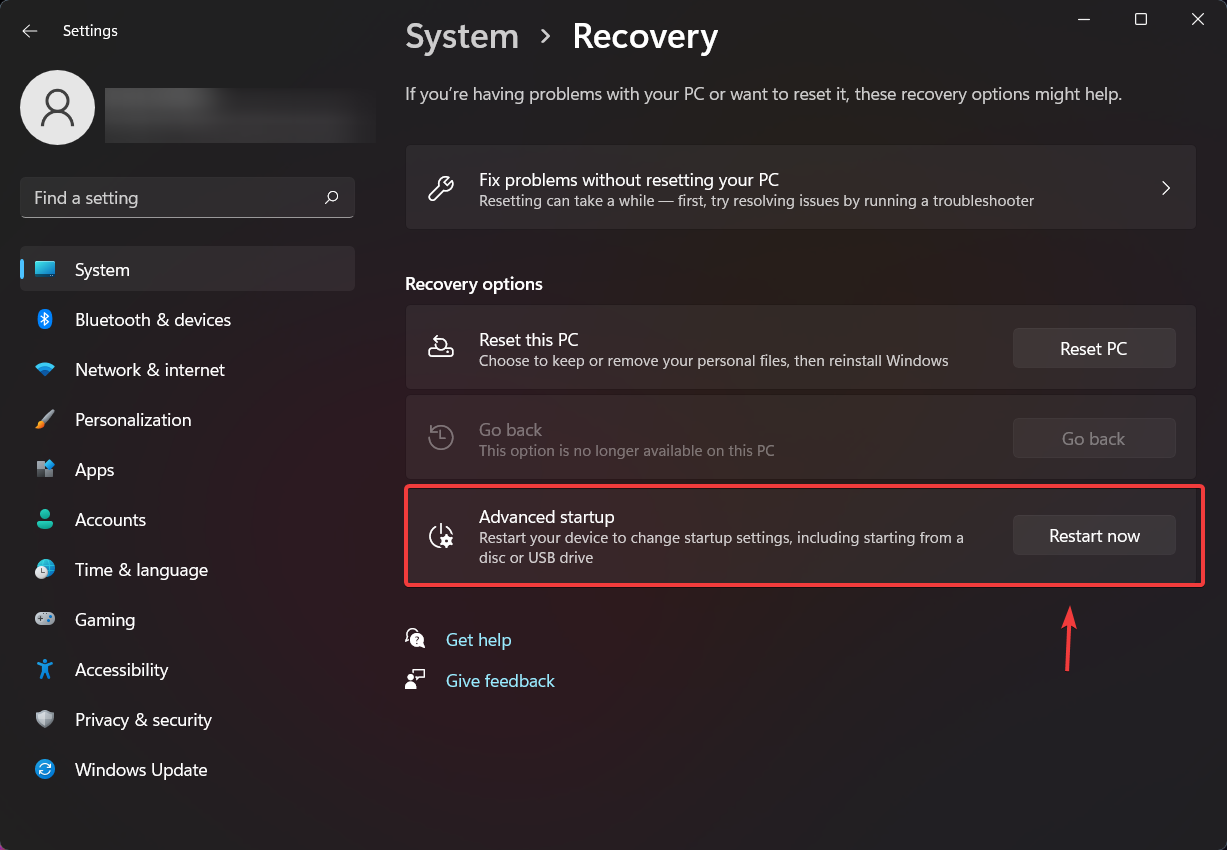
Po dokončení těchto kroků budete přesměrováni do prostředí Windows Recovery Environment.
4. Nyní, když se nacházíte v oblasti Windows Recovery, zvolte Troubleshoot.
5. Chcete-li provést reset, zvolte Reset this PC.
6. Chcete-li provést vrácení zpět, zvolte Pokročilé možnosti, poté Odinstalovat aktualizace a poté Odinstalovat nejnovější aktualizaci funkcí.
Po provedení všech výše uvedených kroků se budete moci vrátit zpět na Windows 10 a užít si svůj oblíbený operační systém. Nezapomeňte, že tak můžete učinit pouze během prvních 10 dnů od instalace první verze náhledu Windows 11.
Už jste přepnuli zpět na Windows 10 nebo stále testujete nadcházející operační systém? Dejte nám vědět v sekci komentáře níže.